怎么查看全面的电脑性能配置和系统信息
摘要:1、计算机右键属性,可能看见系统的简单信息;2、找到左下角,点击性能信息和工具,可以查看计算机评分;3、右侧有个打印机图标,点击查看和打印详...
1、计算机右键属性,可能看见系统的简单信息;
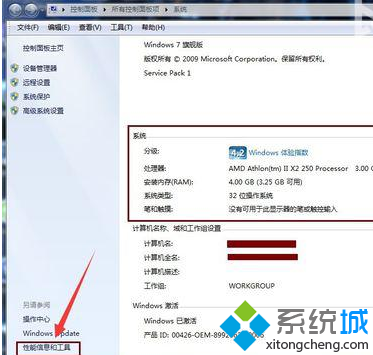
2、找到左下角,点击性能信息和工具,可以查看计算机评分;
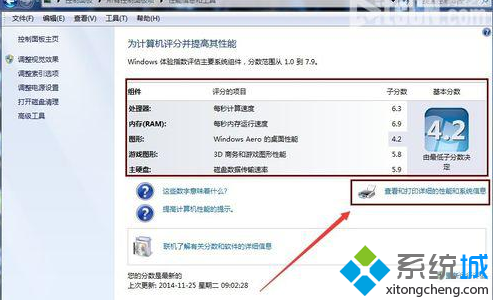
3、右侧有个打印机图标,点击查看和打印详细的性能和系统信息
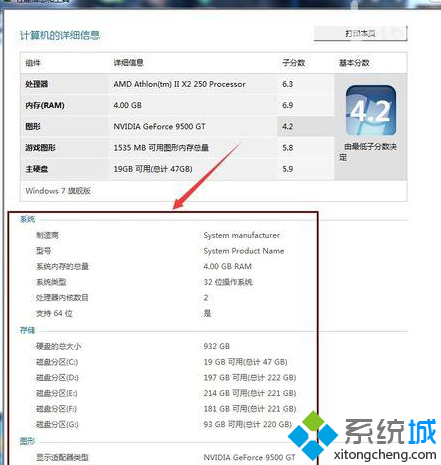
4、拖动滚动条,就能查看到所有信息了,虽然不是很全面,大致够用。如果需要打印,点击打印本页
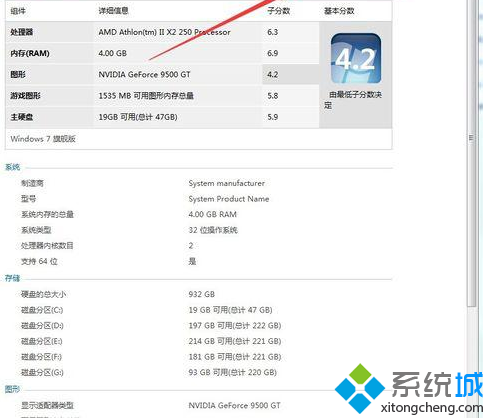
5、如果需要更详细一点的配置信息,在开始--运行中输入dxdiag,回车。
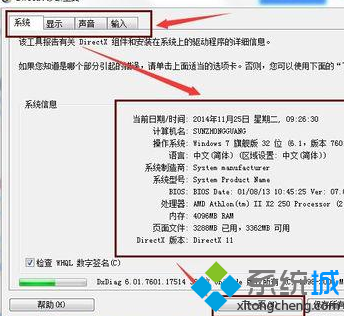
想要更加深入了解电脑信息的话可以使用上面方法,只要简单5个步骤就可以查看到电脑信息了,感兴趣的用户动手查看吧。
注:更多精彩教程请关注三联电脑教程栏目,三联电脑办公群:189034526欢迎你的加入
【怎么查看全面的电脑性能配置和系统信息】相关文章:
上一篇:
笔记本光驱怎么禁用
下一篇:
电脑配置低该如何优化加速升级
